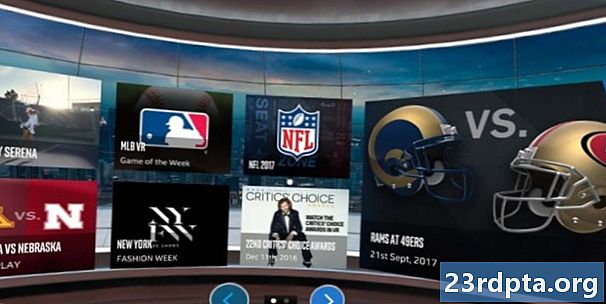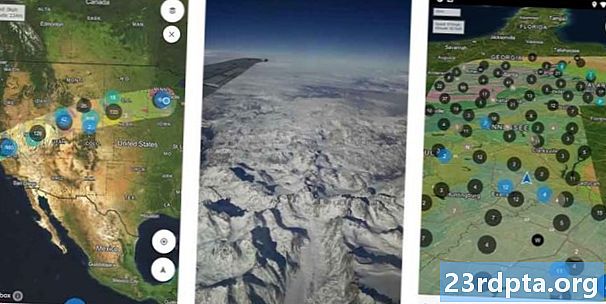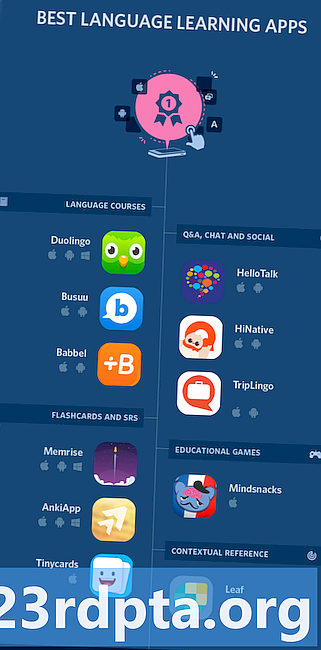Sisältö
- Vältä CPU: n ja GPU: n kuristamista: Laitteen lämpötilan tarkkailua
- Vähennä silmien rasitusta ja lisää näkyvyyttä Tumma-teeman avulla
- Asetukset-paneelin sovellusliittymä: Laiteasetusten näyttäminen sovelluksessasi
- Parannetaan saavutettavuutta järjestelmänlaajuisella eleellisellä navigoinnilla
- Äänen sieppaaminen kolmansien osapuolten sovelluksista
- Parannettu biometrinen todennus
- 1. Tarkista biometriset ominaisuudet
- 2. Virtaviivaiset biometriset todennusikkunat
- 3. Vaihtoehtoiset todennusmenetelmät
- Suorita sulautettu DEX-koodi suoraan APK: lta
- Uudet käyttöoikeuksien tunnistusoikeudet
- Toimintarajoitukset alkavat
- Android Go: sta poistetut järjestelmähälytyspeittokuvat
- Sano hyvästit Android Beamiin
- Käyttäjien suojaaminen: keskeiset tietosuojamuutokset
- 1. Laajennettu tallennustila: Androidin uusi ulkoinen tallennusmalli
- 2. Päätä, milloin sovellus voi käyttää sijaintiasi
- 3. Uudet rajoitukset ei-palautettaville järjestelmän tunnisteille
- Varmista, että olet valmis Android Q: han: Testaa sovelluksesi
- 1. Asenna Android Q beeta fyysiseen laitteeseen
- 2. Salamauta Android Q -järjestelmäkuva manuaalisesti
- 3. Käytä Android-emulaattoria
- Kuinka voin testata sovellukseni Android Q: ta vastaan?

Uusin, suurin, vielä nimeämätön Android-versio esittelee ominaisuuksia ja sovellusliittymiä, joiden avulla voit suunnitella uusia kokemuksia käyttäjillesi - sekä muutama käyttäytymismuutos, jota sinun on pidettävä silmällä.
Vaikka et päivitä sovellustasi kohdistamaan Android Q: ta vielä, jotkut näistä muutoksista vaikuttavat siihen joka Android Q: lle asennetun sovelluksen, vaikka sovelluksesi ei nimenomaisesti kohdistuisi tähän Android-versioon.
Jotkut näistä muutoksista vaikuttavat kaikkiin Android Q: iin asennettuihin sovelluksiin.
Riippumatta siitä, oletko innokas kokeilemaan uusimpia ominaisuuksia vai haluatko vain varmistaa, että sovelluksesi ei riko hetkeä, jolloin se asennettiin Android Q: iin, nyt on täydellinen aika valmistautua Android Q: n välittömään julkaisuun.
Lue myös:Android Q: Kaiken kehittäjien on tiedettävä
Tässä artikkelissa kerron kaikki vaiheet, jotka sinun on tehtävä saadaksesi sovelluksesi valmiiksi Android Q: iin - aivan uusista ominaisuuksista pieniin tietoturvatoimintoihin, jotka voivat rikkoa koko sovelluksesi.
Vältä CPU: n ja GPU: n kuristamista: Laitteen lämpötilan tarkkailua
Ylikuumeneminen voi vahingoittaa älypuhelinta tai tablet-laitetta vakavasti. Suojatoimenpiteenä Android kuristaa laitteen CPU: n ja GPU: n, kun se havaitsee lämpötilan lähestyvän vaarallista tasoa.
Vaikka tämä käyttäytyminen auttaa suojaamaan laitteen laitteistoa, sillä voi olla myös huomattava vaikutus sovelluksen suorituskykyyn, etenkin jos sovelluksesi käyttää korkearesoluutioista grafiikkaa, suuria laskelmia tai suorittaa jatkuvaa verkkotoimintaa.
Vaikka järjestelmä määrää tämän hidastumisen, tyypillinen älypuhelimen tai tabletin käyttäjä syyttää sovellustasi suorituskyvyn heikkenemisestä. Pahimmassa tapauksessa käyttäjä voi päättää, että sovelluksesi on viallinen tai rikki, mahdollisesti jopa poistaa sovelluksesi ja jättää sinulle negatiivisen Google Play -arvioinnin prosessissa.
Pahimmassa tapauksessa käyttäjä voi päättää, että sovelluksesi on viallinen tai rikki.
Android Q esittelee uuden Thermal API -sovelluksen, jonka avulla voit välttää CPU: n ja GPU: n kuristamisen. Voit käyttää tämän sovellusliittymän addThermalStatusListener () -menetelmää luodaksesi kuuntelijan lämpötilamuutoksille. Säädä sitten sovelluksesi käyttäytymistä aina, kun laitteen lämpötila alkaa nousta. Tämä voi auttaa vähentämään järjestelmän mahdollisuuksia turvautua CPU: n tai GPU: n kuristimeen. Voit esimerkiksi vähentää rasitusta, jonka sovelluksesi asettaa ylikuumenemisjärjestelmälle, pienentämällä tarkkuutta tai kehyksenopeutta tai poistamalla resurssivaltaiset ominaisuudet, kuten verkkoyhteydet.
Huomaa, että Android Q: n Thermal API vaatii uuden laitteen HAL-tason, joka kirjoittamisen ajankohtana oli saatavana vain Pixel-laitteissa.
Vähennä silmien rasitusta ja lisää näkyvyyttä Tumma-teeman avulla

Android Q: ssa käyttäjät voivat aktivoida koko järjestelmän kattavan Tumma-teeman, joka on suunniteltu vähentämään silmien rasitusta, parantamaan näkyvyyttä hämärässä ja vähentämään virrankulutusta laitteissa, joissa on OLED-näyttö.
Tumma teema on hämärässä käyttöliittymä, joka käyttää taustalla tummia pintoja ja vaaleita etualan värejä sellaisille elementeille kuin teksti ja ikonografia.
Käyttäjät voivat aktivoida tämän koko järjestelmän kattavan tumman teeman milloin tahansa uuden pika-asetusruudun avulla tai käynnistämällä laitteesi Asetukset-sovelluksen ja siirtymällä kohtaan Näyttö> Teema. Pixel -laitteissa akun säästäjätilaan siirtyminen mahdollistaa myös tumman teeman automaattisesti.

Tumma teema on käytössä koko laitteessa, joten johdonmukaisen käyttökokemuksen tarjoamiseksi sinun on varmistettava, että sovelluksesi tukee täysin tummaa teemaa.
Jos haluat lisätä Dark Theme -tuen, varmista, että käytät Material Android -kirjaston uusinta versiota, ja päivitä sitten sovelluksesi periäksesi teema.MaterialComponents.DayNight, esimerkiksi:
Tämän jälkeen sinun on luotava res / rights-night / themes.xml-tiedosto ja perittävä teema.MaterialComponents:
Hyvän käyttökokemuksen tarjoamiseksi joudut ehkä muuttamaan sovelluksesi käyttäytymistä, kun Tumma teema on käytössä, esimerkiksi korvaamalla tai poistamalla grafiikat, jotka säteilevät huomattavasti valoa.
Voit tarkistaa, onko Tumma teema käytössä, seuraavan katkelman avulla:
int currentNightMode = configuration.uiMode & Configuration.UI_MODE_NIGHT_MASK; kytkin (currentNightMode) {// Tumma teema ei ole tällä hetkellä aktiivinen // tapauksen kokoonpano.UI_MODE_NIGHT_NO: break; // Tumma teema on aktiivinen // tapauskokoonpano.UI_MODE_NIGHT_YES: break; }
Sovelluksesi voi sitten muuttaa käyttäytymistään sen mukaan, mikä teema on tällä hetkellä aktiivinen.
Asetukset-paneelin sovellusliittymä: Laiteasetusten näyttäminen sovelluksessasi
Jos sovelluksesi on suunnattu Android Q: lle, et voi enää muuttaa suoraan laitteen Wi-Fi-asetuksia. Sen sijaan sinun on kehotettava käyttäjää tekemään haluamasi muutokset Asetukset-paneelin sovellusliittymän avulla.
Voit käyttää tätä uutta sovellusliittymää näyttääksesi laitteen Asetukset-sovelluksen sisällön sisäisenä paneelina, joka liukuu sovelluksesi sisällön päälle. Käyttäjän näkökulmasta näiden sovelluksen sisäisten säätimien avulla käyttäjät voivat nopeasti ja helposti muuttaa laitteen asetuksia tarvitsematta käynnistää erillistä sovellusta. Sovelluskehittäjälle asetuspaneelin sovellusliittymä antaa sinun muuttaa Wi-Fi-tilaa ja muita tärkeitä laiteasetuksia rohkaisematta käyttäjää navigoimaan sovelluksestasi pois.

Android Q: ssa Google tekee pikaviestityyppisistä ilmoituksista virallisen osan Android-alustasta ottamalla käyttöön Bubble-sovellusliittymän.
Suunniteltu vaihtoehdolle SYSTEM_ALERT_WINDOW, kuplailmoitukset näyttävät ”kelluvan” muun sovellussisällön yläpuolella, tyylillä, joka muistuttaa kelluvia ilmoituksia, joita Facebook Messenger käyttää Androidille.
Kuplailmoituksia voidaan laajentaa paljastamaan lisätietoja tai mukautettuja toimia, joiden avulla käyttäjät voivat olla vuorovaikutuksessa sovelluksesi kanssa sovelluskontekstin ulkopuolelta.
Kun sovelluksesi yrittää luoda ensimmäisen kuplan, Android kysyy käyttäjältä, haluavatko ne sallia sovelluksen kaikki kuplat tai estääkö ne kaikki kuplat. Jos käyttäjä päättää estää kaikki sovelluksesi kuplat, ne näytetään sen sijaan tavallisina ilmoituksina. Kuplat näkyvät myös vakioilmoituksina aina, kun laite lukitaan tai aina näytöllä oleva näyttö on aktiivinen. Hyvän käyttökokemuksen tarjoamiseksi sinun on varmistettava, että kaikki kuplat näkyvät ja toimivat oikein kuin tavalliset ilmoitukset.
Kuplan luomiseen tarvitaan toiminto, joka määrittelee laajennetun kuplan käyttäytymisen, ja asettelu, joka määrittelee sen käyttöliittymän. Katso vaiheittaiset ohjeet ensimmäisen kupla-ilmoituksen luomiseksi kohdasta Exploring Android Q: Kupli-ilmoitusten lisääminen sovellukseesi.
Parannetaan saavutettavuutta järjestelmänlaajuisella eleellisellä navigoinnilla

Käyttäjille, joilla on taidokkuutta, saattaa olla helpompaa olla vuorovaikutuksessa laitteensa kanssa eleillä. Android Q -käyttäjällä on mahdollisuus ottaa gesturaalinen navigointi käyttöön koko laitteellaan, mikä vaikuttaa siihen joka kyseiseen laitteeseen asennettu sovellus.
Vaikka et päivitä sovellustasi kohdistamaan Android Q: ta, sovelluksesi tahtoa laitteen navigointiasetukset vaikuttavat niihin, joten sinun on varmistettava, että sovelluksesi on yhteensopiva Android Q: n gesturaalisen navigoinnin kanssa.
Elegnaalisessa navigointitilassa sovelluksesi tulisi käyttää koko näyttöä, joten ensimmäinen askel on kertoa Android-järjestelmälle, että sovelluksesi tukee reunaa reunaan. Voit asettaa sovelluksen koko näytön kokoiseksi käyttämällä esimerkiksi SYSTEM_UI_FLAG_LAYOUT_STABLE- ja SYSTEM_UI_FLAG_LAYOUT_HIDE_NAVIGATION -lippuja:
view.setSystemUiVisibility (View.SYSTEM_UI_FLAG_LAYOUT_HIDE_NAVIGATION | View.SYSTEM_UI_FLAG_LAYOUT_STABLE);
Sinun on myös otettava käyttöön avoimen järjestelmäpalkin tuki lisäämällä seuraava teemaasi:
Kun on aika testata sovellustasi, sinun on tarkistettava, että Android Q: n järjestelmän eleet eivät laukaise mitään sovelluksesi hallintalaitteita, kuten painikkeita tai valikoita. Erityisesti Android Q käyttää sisäänpäin pyyhkäisyä Takaisin-toimintoon ja ylöspäin pyyhkäisemällä Koti- ja Pikakytkin -toimintoihin, mikä voi häiritä kaikkia näillä alueilla olevia käyttöliittymäelementtejä.
Jos testin aikana huomaat, että pyyhkäiseminen näytön alaosasta tai pyyhkäiseminen sisäänpäin laukaisee sovelluksesi ohjaimet, voit ilmoittaa, mitkä alueet on määritetty kosketustietojen vastaanottamista varten. Jotta tietyt alueet voidaan estää, lähetä luettelo Lista Jos sovelluksesi käyttää mukautettuja eleitä, sinun on myös tarkistettava, että ne eivät ole ristiriidassa järjestelmän navigointi eleiden kanssa. Android Q esittelee AudioPlaybackCapture-sovellusliittymän, jonka avulla sovelluksesi voi tallentaa ääntä muista sovelluksista - täydellinen, jos luot näytön tallennussovelluksen! Äänitoiston sieppaamiseksi sinun on pyydettävä RECORD_AUDIO-lupaa ja sitten: Esimerkiksi: MediaProjection mediaProjection; AudioPlaybackCaptureConfiguration config = uusi AudioPlaybackCaptureConfiguration.Builder (mediaProjection) .addMatchingUsage (AudioAttributes.USAGE_MEDIA) .build (); AudioRecord tietue = uusi AudioRecord.Builder () .setAudioPlaybackCaptureConfig (config) .build (); Tämä uusi sovellusliittymä tarkoittaa, että oletusarvoisesti kolmannen osapuolen sovellukset voivat tallentaa kaikki sovelluksesi äänestä. Joillekin sovelluksille tämä voi olla tietosuojaongelma tai saattaa jopa asettaa sovelluksesi tekijänoikeusrikkomusten vaaraan. Tarvittaessa voit estää kolmansia osapuolia sieppaamasta sovelluksesi ääntä lisäämällä Android-osoitteen: lubaAudioPlaybackCapture = ”false” manifestisi. Vaikka tämä lippu on paikoillaan, järjestelmäsovellukset voivat silti tallentaa sovelluksesi äänentoiston, koska esteettömyysominaisuudet, kuten tekstitys, riippuvat äänen sieppauksesta. Saavutettavan käyttökokemuksen tarjoamiseksi suositellaan, että annat järjestelmäkomponenttien sieppata sovelluksesi äänen, mutta voit estää järjestelmäsovellukset käyttämällä ALLOW_CAPTURE_BY_NONE-vakiona tarvittaessa. Android Q tekee useita parannuksia Androidin BiometricPrompt-todennukseen. Ennen kuin pyritään käyttämään BiometricPrompt-sovellusta, voit nyt tarkistaa, tukeeko laite biometristä todennusta, käyttämällä uutta canAuthenticate () -menetelmää. Android Q tekee hienovaraisen muutoksen BiometricPrompt-todennusikkunoihin. Android antaa käyttäjille mahdollisuuden todentaa henkilöllisyytensä käyttämällä useita implisiittisiä "hands-free" biometrisiä menetelmiä, kuten kasvojen tai iiriksen todennusta. Vaikka käyttäjä todentaisi henkilöllisyytensä onnistuneesti epäsuoran modaalisuuden avulla, he kuitenkin vielä täytyy napauttaa valintaikkunan Vahvista-painiketta, jotta todennusprosessi saadaan päätökseen. Monille implisiittisille biometrisille modaliteille tämä Vahvista-toimenpide on tarpeeton, joten Android Q: ssä voit pyytää, että järjestelmä poistaa Vahvista-painikkeen biometrisestä todennusikkunasta. Tällä pienellä muutoksella voi olla positiivinen vaikutus käyttäjäkokemukseen, koska henkilöllisyytesi tarkistaminen tarkastelemalla laitettasi on helpompaa kuin katsoa laitetta, odottaa sen tunnistavan kasvosi ja napauttaa sitten Vahvista-painiketta. Android Q: ssa voit pyytää järjestelmää poistamaan Vahvista-painikkeen lähettämällä vääriä setConfirmationRequired () -menetelmälle. Huomaa, että järjestelmä voi halutessaan sivuuttaa pyyntösi tietyissä tilanteissa, esimerkiksi jos käyttäjä on poistanut implisiittisen todennuksen laitteensa Asetuksissa. Toisinaan käyttäjä ei ehkä pysty autentikoitumaan biometrisen syötteen avulla. Näissä tilanteissa voit antaa heidän todentaa henkilöllisyytensä laitteen PIN-koodilla, kuviolla tai salasanalla uudella setDeviceCredentialAllowed () -menetelmällä. Kun tämä varaosuus on otettu käyttöön, käyttäjää pyydetään aluksi autentikoimaan biometristen tietojen avulla, mutta hänellä on sitten mahdollisuus todentaa PIN-koodilla, kuviolla tai salasanalla. Android Q: ssa on mahdollista suorittaa sulautettu DEX-koodi suoraan APK-tiedostostasi, mikä voi auttaa estämään hyökkääjiä muuttamasta sovelluksesi paikallisesti koottua koodia. Voit ottaa tämän uuden suojausominaisuuden käyttöön lisäämällä seuraavat Manifest-elementtiin: android: useEmbeddedDex = "true” Voit sitten rakentaa APK: n, joka sisältää pakkaamatonta DEX-koodia, lisäämällä seuraavat Gradle-rakennustiedostoosi: Android Q esittelee uuden com.google.android.gms.permission.ACTIVITY_RECOGNITION ajonaikaisen käyttöoikeuden sovelluksille, joiden on tallennettava käyttäjän askelmäärä tai luokiteltava hänen fyysinen toiminta, kuten juoksu tai pyöräily. Androidin toiminnan tunnistamisen sovellusliittymä ei enää tarjoa tuloksia, ellei sovelluksellasi ole uutta ACTIVITY_RECOGNITION-lupaa. Huomaa, että jos sovelluksesi käyttää sisäänrakennettujen anturien, kuten gyroskoopin tai kiihtyvyysanturin, tietoja, sinun ei tarvitse pyytää ACTIVITY_RECOGNITION-lupaa. Keskeytysten minimoimiseksi Android Q asettaa uusia rajoituksia sille, milloin sovelluksesi voi aloittaa aktiviteetin. Löydät täydellisen luettelon kaikista ehdoista, jotka mahdollistavat toiminnan alkamisen, virallisista Android-dokumenteista. Jos sovelluksesi lopetetaan laitteella, jolla on Android Q ja Android Go, se ei voi käyttää SYSTEM_ALERT_WINDOW-lupaa. Tämä muutos on toteutettu välttämään huomattavia suorituskyvyn heikkenemisiä, jotka voivat tapahtua, kun Android Go -laitteet yrittävät piirtää SYSTEM_ALERT_WINDOW-peittoikkunaa. Android Q merkitsee Android Beamin loppua, koska tämä tiedonjako-ominaisuus on nyt virallisesti vanhentunut. Android Q tuo käyttöön joukon tietosuojamuutoksia, jotka antavat käyttäjille paremman hallinnan tietojensa ja laitteen arkaluontoisten ominaisuuksien suhteen. Valitettavasti nämä muutokset voivat vaikuttaa sovelluksesi käyttäytymiseen ja jopa rikkoa sovelluksesi kokonaan. Kun testaat sovellusta Android Q: ta vastaan, sinun tulee kiinnittää erityistä huomiota seuraaviin tietosuojamuutoksiin: Android Q asettaa uusia rajoituksia sovellusten pääsylle ulkoiseen tallennustilaan. Oletusarvon mukaan, jos sovelluksesi on kohdistettu Android Q: lle, siinä on ”suodatettu näkymä” laitteen ulkoiseen tallennustilaan (aiemmin kutsuttu “hiekkalaatikkonäkymäksi”), joka tarjoaa pääsyn vain sovelluskohtaiseen hakemistoon. Suojatun tallennustilan avulla sovelluksesi voi käyttää tätä sovelluskohtaista hakemistoa ja sen kaikkia sisältöjä, ilman joudut ilmoittamaan kaikki tallennusoikeudet.Sovelluksesi voi kuitenkin käyttää muiden sovellusten luomia tiedostoja vain, jos sille on myönnetty READ_EXTERNAL_STORAGE -lupa ja tiedosto (t) sijaitsevat joko Kuvat (MediaStore.Images), Videot (MediaStore.Video) tai Musiikki (MediaStore.Audio). Jos sovelluksesi vaatii pääsyn tiedostoon, joka ei täytä näitä ehtoja, sinun on käytettävä Storage Access Framework -sovellusta. Kirjoittamishetkellä oli mahdollista poistua laaja-alaisesta tallennuksesta lisäämällä android: requestLegacyExternalStorage = ”true” projektisi Manifestiin, mutta virallisten Android-asiakirjojen mukaan kaikki sovellukset vaativat lopulta tallennettua tallennustilaa, joten on suositeltavaa, että päivität sovelluksesi mahdollisimman pian. Android Q antaa käyttäjille paremman hallinnan siitä, milloin sovellus voi käyttää sijaintiaan. Kun sovelluksesi vaatii sijaintitietoja, Android Q näyttää valintaikkunan, jossa kysytään, haluaako käyttäjä jakaa nämä tiedot: Jos käyttäjä myöntää sovelluksellesi kaikkien aikojen käyttöoikeuden, Android Q luo säännöllisiä ilmoituksia muistuttaaksesi käyttäjää siitä, että sovelluksesi voi käyttää sijaintiaan milloin tahansa. Näiden muutosten toteuttamiseksi Android Q esittelee uuden ACCESS_BACKGROUND_LOCATION käyttöoikeuden. Jos sovelluksesi vaatii pääsyä paikkatietoihin taustalla ollessasi, sinun on pyydettävä tätä uutta lupaa nykyisen ACCESS_COARSE_LOCATION tai ACCESS_FINE_LOCATION luvan rinnalla. Esimerkiksi: Jos tarvitset käyttöoikeutta järjestelmään, jota ei voi palauttaa, kuten IMEI ja sarjanumero, sinun on nyt pyydettävä READ_PRIVILEGED_PHONE_STATE lupaa. Aina kun mahdollista, on suositeltavaa käyttää vaihtoehtoisia menetelmiä käyttäjän seuraamiseksi. Jos esimerkiksi haluat tallentaa käyttäjien analysointia, voit luoda Android Advertising ID: n sen sijaan, että pyytäisit pääsyä ei-nollattavissa oleviin laitteen tunnisteisiin. Paras tapa varmistaa, että sovelluksesi tarjoaa hyvän käyttökokemuksen Android Q: lla, on testata se laitteella, jolla on Android Q. Odotettaessa virallista julkaisua on kolme tapaa testata sovelluksesi Android Q -kehittäjän esikatselukohdilla: rekisteröidä laite Android Beta -ohjelmaan, salata Android Q -järjestelmäkuva laitteellesi tai käyttää Android Virtualia Laite (AVD). Jos omistat yhteensopivaa laitetta (koko luettelo löytyy täältä), voit saada Android Q -päivityksiä ilmaiseksi ilmoittautumalla Android Beta -ohjelmaan. Kirjoittamishetkellä Android Beta -ohjelma tukee kaikkia Google Pixel -puhelimia. Sisältää Google Pixel, Pixel XL, Pixel 2, Pixel 2 XL, Pixel 3, Pixel 3 XL, Pixel 3a ja Pixel 3a XL. Jos sinulla ei ole pikseliä, Android Q -beeta on saatavana myös valittujen laitteiden joukosta valmistajien joukosta, mukaan lukien Asus, Huawei, LG, Xiaomi ja muut. Katso täydellinen tuettujen laitteiden luettelo täältä. Kun olet ilmoittautunut, Google arvioi, että saat 3–6 päivitystä ohjelman aikana. Ennen kuin kirjaudut Beta-ohjelmaan, sinulla on useita haittoja, joista sinun on oltava tietoinen. Androidin julkaisua edeltävät versiot voivat sisältää virheitä ja virheitä, jotka saattavat estää laitteen normaalia toimintaa, eikä vaikeuksissa ole virallista tukea. Käyttäjät, jotka käyttävät Androidin julkaisua edeltäviä versioita, eivät myöskään saa erillisiä kuukausittaisia tietoturvapäivityksiä, jotka saattavat pitää laitteesi alttiina hyökkäyksille ja hyväksikäytölle. Viimeinkin, vaikka voit myös poistua ohjelmasta ja palauttaa Androidin vakaan version milloin tahansa, kaikki laitteesi paikallisesti tallennetut tiedot pyyhkiytyvät, kun palaat vakaaseen julkaisuun. Huomaa, että jos pysyt ilmoittautuneena beetaohjelman loppuun saakka, suoritat valmistumisen ja saat viimeisen julkisen version Android Q: sta ilman menettää tietosi. Jos haluat alkaa vastaanottaa langattomia Android Q -päivityksiä, siirry Android Beta -sivustolle saadaksesi lisätietoja. Jos et pidä ajatuksesta vastaanottaa Android Q -päivityksiä radioteitse, voit ladata ja manuaalisesti salata Android Q -järjestelmäkuvan Pixel-laitteeseesi. Google on julkaissut kaikkien yhteensopivien Pixel-laitteiden järjestelmäkuvat ja ohjeet järjestelmän kuvan salaamiseksi. Tämä manuaalinen lähestymistapa voi olla hyödyllinen, jos haluat testata tietyn Android Q -julkaisun tai jos haluat aloittaa testauksen heti sen jälkeen, kun kirjaudut Beta-ohjelmaan ja odotat mahdollisesti 24 tuntia ensimmäisen päivityksen vastaanottamiseen. Jos et halua beta-ohjelmistojen asentamiseen fyysiseen älypuhelimeen tai tablet-laitteeseen liittyviä riskejä tai jos et omista yhteensopivaa laitetta, voit käyttää AVD-levyä. Lataa viimeisin Android Q -esikatselukuva seuraavasti:Äänen sieppaaminen kolmansien osapuolten sovelluksista
Parannettu biometrinen todennus
1. Tarkista biometriset ominaisuudet
2. Virtaviivaiset biometriset todennusikkunat

3. Vaihtoehtoiset todennusmenetelmät
Suorita sulautettu DEX-koodi suoraan APK: lta
Uudet käyttöoikeuksien tunnistusoikeudet
Toimintarajoitukset alkavat
Android Go: sta poistetut järjestelmähälytyspeittokuvat
Sano hyvästit Android Beamiin
Käyttäjien suojaaminen: keskeiset tietosuojamuutokset
1. Laajennettu tallennustila: Androidin uusi ulkoinen tallennusmalli
2. Päätä, milloin sovellus voi käyttää sijaintiasi
3. Uudet rajoitukset ei-palautettaville järjestelmän tunnisteille
Varmista, että olet valmis Android Q: han: Testaa sovelluksesi
1. Asenna Android Q beeta fyysiseen laitteeseen
2. Salamauta Android Q -järjestelmäkuva manuaalisesti
3. Käytä Android-emulaattoria

- Napsauta OK.
- Luo AVD tämän järjestelmän kuvan avulla.
Kuinka voin testata sovellukseni Android Q: ta vastaan?
Kun sinulla on fyysinen laite tai AVD, joka käyttää Android Q: ta, sinun tulee suorittaa sovelluksesi samojen testausprosessien ja -menettelyjen läpi, joita käytät valmistellessasi minkä tahansa release. Testauksen aikana sinun tulee kiinnittää erityistä huomiota myös Android Q: n tietosuojamuutoksiin, koska ne voivat rikkoa sovelluksesi.
Kun olet varmistanut, että sovelluksesi tarjoaa hyvän käyttökokemuksen Android Q: lla, sinun on julkaista Android Q -yhteensopiva sovellus Google Playssa mahdollisimman pian. Julkaisemalla sovelluksesi aikaisin, voit kerätä palautetta ennen kuin suurin osa käyttäjäkunnastasi siirtyy Android Q: hon.
Vaihtoehtoisesti voit käyttää Google Play -testauskappaleita työntääksesi APK: n valitulle testaajaryhmälle ja suorittamalla sitten vaiheittaisen käyttöönoton tuotantoon, kun olet tyytyväinen heidän palautteeseensa.
Toivomme, että tämä artikkeli auttoi sinua valmistamaan sovelluksesi valmiiksi Android Q: lle! Mistä Android Q -ominaisuudesta olet innostunut eniten?